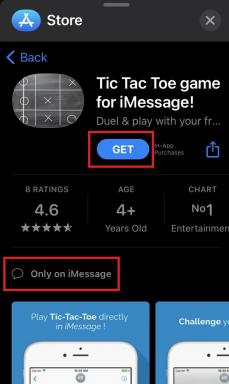Come creare un nuovo ID Apple da iPhone, Mac, iPad o PC
Altra Guida Utile / / August 05, 2021
L'ID Apple è un processo di autenticazione dell'utente sviluppato e gestito da Apple Inc. che offre un account utente per registrarsi per la prima volta e quindi accedere per ottenere tutte le funzionalità esclusive dei servizi Apple. Il ID Apple può essere utilizzato per iPhone, iPad, Mac e altri dispositivi Apple. Vale anche la pena ricordare che con lo stesso ID Apple gli utenti possono creare facilmente un ecosistema tra i dispositivi Apple. Ora, se sei nuovo nel prodotto Apple o nella famiglia Apple, devi creare un nuovo ID Apple da iPhone, Mac, iPad o PC.
L'ID Apple contiene le informazioni personali di un utente e alcune delle impostazioni. Quindi, semplicemente accedendo all'ID Apple, gli utenti possono sincronizzare automaticamente tutte le impostazioni associate su ogni dispositivo Apple senza problemi. Utilizzando un ID Apple, puoi accedere a servizi come iCloud, App Store, iTunes, Apple Music, Apple Pay, Dov'è, Apple TV e altro ancora. Puoi utilizzare il tuo ID e-mail esistente o un nuovo indirizzo e-mail iCloud come ID Apple. Ma assicurati di inserire una password complessa e diversa e ricordati di accedere facilmente al tuo account.

Sommario
-
1 Come creare un nuovo ID Apple da iPhone, Mac, iPad o PC
- 1.1 1. Usa iPhone, iPad o iPod touch
- 1.2 2. Usa il Mac
- 1.3 3. Usa un PC Windows
Come creare un nuovo ID Apple da iPhone, Mac, iPad o PC
Qui abbiamo fornito tutti i passaggi per creare un nuovo ID Apple da tutti i dispositivi possibili in modo da poter collegare senza problemi il tuo profilo o le tue impostazioni Apple. Ora, senza ulteriori indugi, passiamoci dentro.
1. Usa iPhone, iPad o iPod touch
- Per gli utenti di iPhone, iPad o iPod touch, consigliamo di aprire il browser Safari.
- Adesso, visita la pagina Crea il tuo ID Apple.
- Inserisci tutti i dettagli richiesti e procedi alla creazione di un account.
- Puoi anche creare un ID Apple quando configuri il tuo dispositivo per la prima volta o anche successivamente.
C'è un altro modo per creare il tuo ID Apple sul tuo dispositivo. Diamo una rapida occhiata.
Quindi, durante la configurazione del dispositivo o dalla sezione Impostazioni del dispositivo, puoi creare facilmente un ID Apple.
- Tocca Password dimenticata o non hai un ID Apple.
- Quindi, seleziona Crea un ID Apple gratuito.
- Seleziona il tuo compleanno e inserisci il tuo nome.
- Tocca Avanti> Usa un indirizzo e-mail corrente o Ottieni un indirizzo e-mail iCloud gratuito.
2. Usa il Mac
- Apri l'App Store sul tuo Mac.
- Fare clic su Accedi> Avanti, fare clic su Crea ID Apple. (Se non vedi l'opzione, assicurati di essere disconnesso da iCloud correttamente)
- Ora leggi e accetta i Termini e condizioni.
- Quindi completa il modulo per creare il tuo nuovo ID Apple.
- Una volta compilato il modulo, fare clic su Continua. (È possibile che l'indirizzo email che hai inserito sia già associato a un ID Apple. In questo caso, accedi con il tuo ID e-mail esistente e, se dimentichi la password, fai clic su Hai dimenticato Password e segui le istruzioni sullo schermo per impostare una nuova password con il tuo ID Apple esistente invece di uno nuovo uno)
- Immettere la carta di credito e i dati di fatturazione (se richiesti)> Fare clic su Continua. (Puoi anche selezionare Nessuno)
- Controlla il tuo indirizzo e-mail per un'e-mail di verifica da Apple> Quindi segui i passaggi sullo schermo per verificare il tuo ID Apple (indirizzo e-mail) appena creato.
- Una volta verificato, accedi semplicemente con il tuo ID Apple e sei a posto.
3. Usa un PC Windows
- Avvia l'ultima versione dell'app iTunes per Windows sul tuo PC / laptop Windows.
- Fare clic sulla barra dei menu in alto nella finestra di iTunes> Fare clic su Account.
- Seleziona Accedi> Fai clic su Crea nuovo ID Apple.
- Ora leggi e accetta i Termini e condizioni e l'Informativa sulla privacy.
- Completa la compilazione del modulo per creare il tuo nuovo ID Apple. (È meglio impostare alcune domande di sicurezza per motivi di sicurezza o privacy)
- Dopo aver compilato il modulo, fai clic su Continua. (È possibile che l'indirizzo email che hai inserito sia già associato a un ID Apple. In questo caso, accedi con il tuo ID e-mail esistente e, se dimentichi la password, fai clic su Hai dimenticato Password e segui le istruzioni sullo schermo per impostare una nuova password con il tuo ID Apple esistente invece di uno nuovo uno)
- Immettere la carta di credito e i dati di fatturazione> Fare clic su Continua. (Puoi anche selezionare Nessuno)
- Controlla il tuo indirizzo e-mail per un'e-mail di verifica da Apple> Quindi segui i passaggi sullo schermo per verificare il tuo ID Apple (indirizzo e-mail) appena creato.
- Una volta verificato, accedi semplicemente con il tuo ID Apple.
In alternativa, puoi utilizzare qualsiasi browser Web sul tuo dispositivo mobile o PC per visitare la pagina di creazione dell'ID Apple. Quindi inserisci tutti i tuoi dettagli necessari e procedi per creare facilmente il tuo nuovo ID Apple. Assicurati di inserire sempre una password complessa e domande di sicurezza durante la creazione di un account o la modifica di una password.
Subodh ama scrivere contenuti che siano legati alla tecnologia o altro. Dopo aver scritto su un blog tecnologico per un anno, si appassiona. Ama giocare e ascoltare musica. A parte il blogging, crea dipendenza dalle build di PC da gioco e dalle perdite di smartphone.